最後更新時間: 2025-10-11
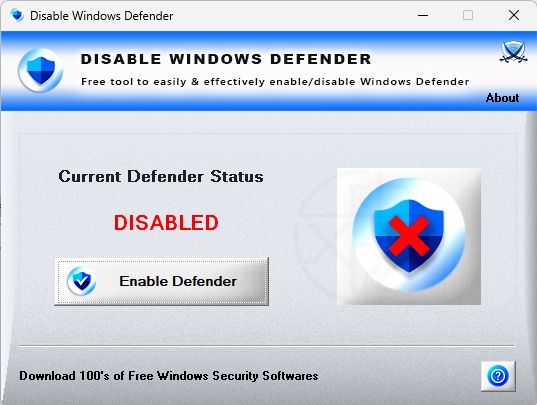
Disable Windows Defender 是由 SecurityXploded 推出的一款小工具,讓您能快速有效地啟用/停用 Windows 電腦上的 Microsoft Defender(Windows Defender),無需重新啟動系統。該程式會停用 Microsoft Defender 的保護元件(包括即時/防毒保護),從而允許使用者執行與 Defender 衝突的程式或執行與 Defender 衝突的任務。
為何需要停用 Windows Defender?
Disable Windows Defender 至關重要,原因有很多,例如避免軟體因誤判而刪除受信任的檔案、提升系統效能,或防止下載及其他工作中斷。此時您只需輕點按鈕,即可輕鬆停用並於日後重新啟用。但請切記後續需重新啟用!
雖然可透過設定面板停用 Windows Defender「即時監控」功能,但該功能會在一段時間後自動重新啟用。對於尋求更有效率解決方案的使用者,現有工具能讓您輕鬆停用 Windows Defender,且無需重新啟動系統。
Disable Windows Defender 快速停用與啟用 Microsoft Defender 的高效工具
■ 下載連結
Disable Windows Defender 可確保完全停用 Windows Defender,包含其提供的所有防護形式(詳見下方)。此設定讓使用者能依需求彈性管理安全設定,同時確保日後可透過簡單點擊重新啟用 Defender。
● 停用即時監控
● 停用行為監控
● 停用 OAV 防護
● 停用腳本掃描
● 停用首次發現即封鎖
● 停用檔案掃描
● 停用電子郵件掃描
● 停用卸除式磁碟掃描
● 停用映射網路磁碟掃描
● 停用網路檔案掃描
● 停用 MAPS 報告(雲端防護)
● 停用樣本提交
您只需輕點按鈕即可輕鬆啟用或停用 Windows Defender 的所有防護功能。此外,本程式允許您將特定檔案或資料夾排除於掃描範圍之外。只需對目標項目點擊右鍵,即可將其加入排除清單。
Disable Windows Defender 既能維持全面防護效能,又能選擇性排除特定檔案或資料夾免於標記或移除。此功能確保關鍵資料不受影響,在提供安心保障的同時,亦能依需求量身打造專屬安全防護。
請注意: 有些防毒軟體會錯誤地將 Free Password Softwares 標記為PUA(潛在不想要的應用程式)、駭客工具或惡意軟體。此情況相當常見,若遇到此狀況,您可要求防毒軟體允許該軟體,或暫時停用防毒軟體以成功下載/安裝此軟體。
Disable Windows Defender 使用教學簡介:
不需要任何安裝過程或額外的 DLL 檔,將下載的壓縮檔解壓縮後直接執行資料夾 DisableWindowsDefender 中的可執行檔 DisableWindowsDefender.exe 即可使用。
如何使用?
「Disable Windows Defender」操作極為簡便。以下詳述如何啟用/停用 Defender,以及如何將資料夾排除於 Defender 掃描範圍之外。
如何啟用或停用 Defender
以系統管理員身分執行 Disable Windows Defender 程式
程式將顯示 Defender 目前狀態(已啟用 (Enabled)/已停用 (Disabled))
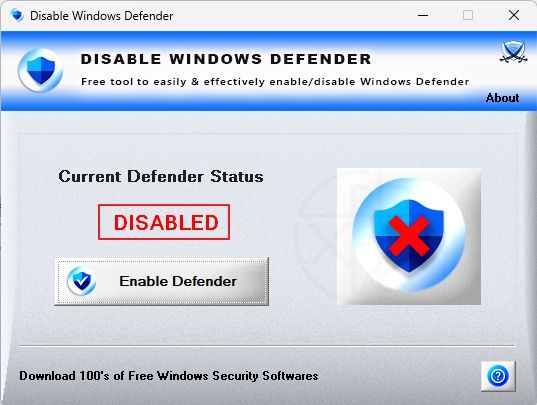
按下「啟用 Defender (Enable Defender)」或「停用 Defender (Disable Defender)」按鈕即可分別啟用/停用,如下圖所示。
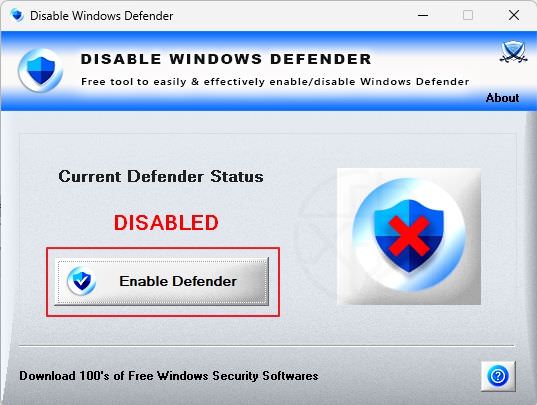
如何將檔案或資料夾排除於 Defender 掃描範圍外
對任何檔案或資料夾按下滑鼠右鍵
接著按下「排除於 Windows Defender 掃描範圍外 (Exclude from Windows Defender)」(如下圖所示)
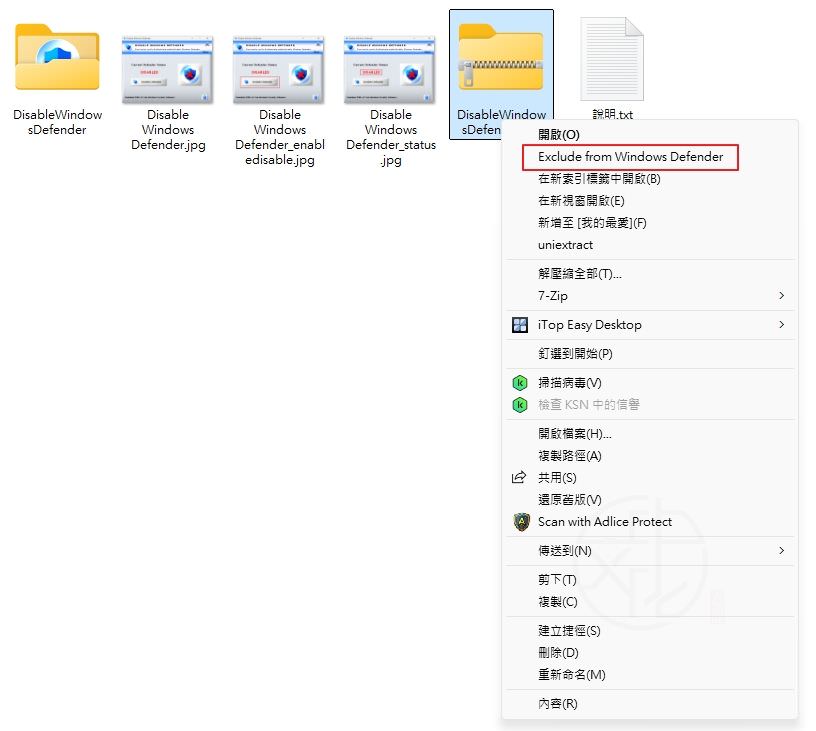
軟體將自動將其加入 Defender 排除清單並顯示成功/失敗訊息
後續可透過 Defender 的「病毒與威脅防護」面板移除此類排除項目
喜歡我的文章歡迎大家分享,請別忘了到 威盛電腦 粉絲專頁 按讚並在「追蹤設定」中將其設為最愛,或者每天到 中文化天地網 網站 逛逛,獲得最新的軟、硬體資訊。
